Google Translate
DEZE SERVICE KAN VERTALINGEN BEVATTEN DIE GEMAAKT ZIJN VIA GOOGLE. GOOGLE WIJST ALLE GARANTIES AF MET BETREKKING TOT DE VERTALINGEN, UITDRUKKELIJK OF STILZWIJGEND, MET INBEGRIP VAN GARANTIES VOOR CORRECTHEID, BETROUWBAARHEID EN EVENTUELE IMPLICIETE GARANTIES VAN VERKOOPBAARHEID, GESCHIKTHEID VOOR EEN BEPAALD DOEL EN VOOR HET NIET MAKEN VAN INBREUK OP RECHTEN VAN DERDEN.
De naslaggidsen van Nikon Corporation (hieronder, “Nikon”) zijn voor uw gemak vertaald met behulp van vertaalsoftware van Google Translate. Er zijn redelijke inspanningen gedaan om een correcte vertaling te leveren, maar geen enkele geautomatiseerde vertaling is perfect, noch bedoeld om menselijke vertalers te vervangen. Vertalingen worden als service aangeboden aan gebruikers van de naslaggidsenvan Nikon en worden “zoals ze zijn” geleverd. Er wordt geen enkele vorm van garantie, expliciet of impliciet, gegeven met betrekking tot de nauwkeurigheid, betrouwbaarheid of juistheid van vertalingen gemaakt uit het Engels naar een andere taal. Sommige inhoud (zoals afbeeldingen, video's, Flash-video’s, enz.) wordt mogelijk niet exact vertaald vanwege de beperkingen van de vertaalsoftware.
De officiële tekst is de Engelse versie van de naslaggidsen. Eventuele afwijkingen of verschillen in de vertaling zijn niet bindend en hebben geen juridische gevolgen wat betreft naleving of handhaving. Als er vragen zijn met betrekking tot de juistheid van de informatie in de vertaalde naslaggidsen, raadpleeg dan de Engelse versie van de gidsen, die de officiële versie is.
Automatische Bracketing
G -knop U C foto-opnamemenu
Bracketing varieert automatisch de belichting, het flitsniveau, Actieve D-Lighting (ADL) of de witbalans enigszins bij elke opname, waarbij de huidige waarde wordt “bracketing”. Bracketing kan worden gebruikt in situaties waarin het moeilijk is om de juiste instellingen te vinden en er geen tijd is om de resultaten te controleren en de instellingen bij elke opname aan te passen, of om te experimenteren met verschillende instellingen voor hetzelfde onderwerp.
| Keuze | Beschrijving |
|---|---|
| [ Automatische bracketing aan/uit ] | Selecteer [ AAN ] om bracketing in te schakelen. |
| [ Auto-bracketing ingesteld ] | Kies het type
|
| [ Aantal opnamen ] | Kies het aantal opnamen in de bracketingreeks. |
| [ Verhogen ] | Kies de stapgrootte voor de bracketing voor alle opties van [ Automatische bracketing instellen ] behalve [ ADL-bracketing ]. |
| [ Hoeveelheid ] | Kies hoe de hoeveelheid actieve D-Lighting verandert tijdens bracketingreeksen die zijn opgenomen met [ ADL-bracketing ] geselecteerd voor [ Automatische bracketinginst .]. |
Blootstelling En Flitsbracketing

Geen belichtingscompensatie

−1 LW

+1 EV
-
Markeer [ Auto Bracketing ] in het foto-opnamemenu en druk op 2 .
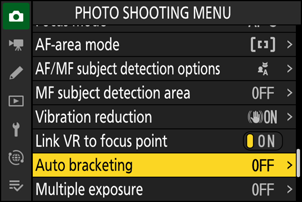
-
Selecteer [ AE- en flitsbracketing ], [ AE-bracketing ] of [ Flitsbracketing ] voor [ Autobracketing instellen ].
De opties [ Aantal opnamen ] en [ Verhogen ] worden weergegeven.
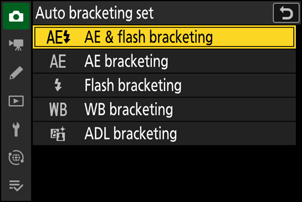
-
Kies het aantal opnamen in de bracketingreeks.
Markeer [ Aantal opnamen ] en druk op 4 of 2 om het aantal opnamen te kiezen.
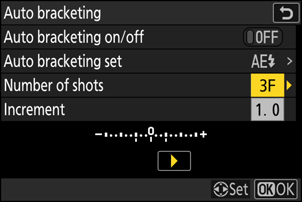
-
Selecteer een belichtingsstap.
- Markeer [ Verhogen ] en druk op 4 of 2 om de stapgrootte voor de bracketing te kiezen.
- Wanneer [ 1/3 EV (comp. 1/3 EV) ] is geselecteerd voor persoonlijke instelling b2 [ EV-stappen voor belichtingsregeling ], kan de grootte van de stap worden gekozen uit 0,3 (¹⁄₃), 0,7 (²⁄₃ ), 1,0, 1,3 (1+¹⁄₃), 1,7 (1+²⁄₃), 2,0, 2,3 (2+¹⁄₃), 2,7 (2+²⁄₃) en 3,0 LW. Bracketingprogramma's met een stapgrootte van 2,0 EV of groter bieden maximaal 5 opnamen. Als in stap 3 een waarde van 7 of 9 is geselecteerd, wordt het aantal opnamen automatisch ingesteld op 5.
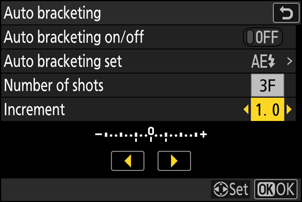
-
De bracketingprogramma's met een verhoging van 0,3 worden hieronder vermeld.
[ Aantal opnamen ] Indicator voor belichting en flitsbracketing Aantal schoten Beugelvolgorde 3F 
3 0/−0,3/+0,3 5F 
5 0/−0,7/−0,3/+0,3/+0,7 7F 
7 0/−1,0/−0,7/−0,3/
+0,3/+0,7/+1,09F 
9 0/−1,3/−1,0/−0,7/−0,3/
+0,3/+0,7/+1,0/+1,3
-
Selecteer [ AAN ] voor [ Autobracketing aan/uit ].
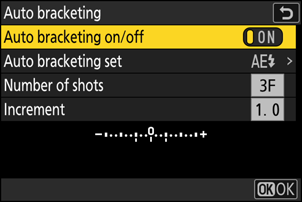
Als u [ AAN ] selecteert, wordt bracketing ingeschakeld en verschijnt er een pictogram in het opnamescherm.
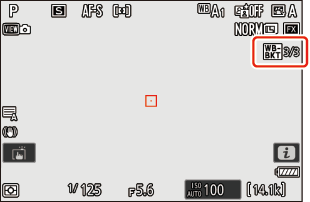
-
Foto's maken.
- Neem het aantal foto's in het bracketingprogramma.
- De gewijzigde waarden voor sluitertijd en diafragma worden op het display weergegeven.
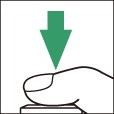
-
Terwijl de bracketing actief is, toont het opnamescherm een bracketingpictogram, een indicator voor de voortgang van de bracketing en het aantal resterende opnamen in de bracketingreeks. Na elke opname verdwijnt een segment uit de indicator en wordt het aantal resterende opnamen met één verminderd.
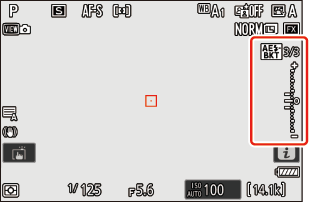
Aantal schoten: 3
Stap: 0,7


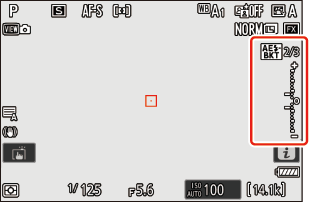
Weergave na eerste opname
- Belichtingswijzigingen als gevolg van bracketing worden opgeteld bij de wijzigingen die zijn aangebracht met belichtingscompensatie.
- Wanneer [ AE- en flitsbracketing ] is geselecteerd, varieert de camera zowel de belichting als het flitsniveau. Selecteer [ AE-bracketing ] om alleen de belichting te variëren, of [ Flits-bracketing ] om alleen het flitsniveau te variëren. Houd er rekening mee dat flitsbracketing alleen beschikbaar is in i-TTL en, indien ondersteund, in de flitsbedieningsmodi automatisch diafragma ( q A ) ( 0 i-TTL flitsbediening , compatibele flitsers ).
- In de zelfontspannermodus wordt het aantal exemplaren geselecteerd voor [ Autobracketing ] > [ Aantal opnamen ] gemaakt elke keer dat de sluiter wordt ontspannen, ongeacht de optie die is geselecteerd voor Persoonlijke instelling c2 [ Zelfontspanner ] > [ Aantal schoten ].
- In de continue ontspanstanden wordt de opname gepauzeerd nadat het aantal opnamen dat is opgegeven in het bracketingprogramma is gemaakt. De opname wordt hervat de volgende keer dat de ontspanknop wordt ingedrukt.
- Als de camera wordt uitgeschakeld voordat alle opnamen in de reeks zijn gemaakt, wordt de bracketing hervat vanaf de eerste opname in de reeks wanneer de camera wordt ingeschakeld.
De instellingen (sluitertijd en/of diafragma) die worden gewijzigd tijdens belichtingsbracketing variëren afhankelijk van de opnamemodus.
| Schiet mode | Instelling |
|---|---|
| P | Sluitertijd en diafragma 1 |
| S | Diafragma 1 |
| A | Sluitertijd 1 |
| M | Sluitertijd 2, 3, 4 |
Als [ AAN ] is geselecteerd voor [ ISO-gevoeligheidsinstellingen ] > [ Automatische instelling ISO-gevoeligheid ] in het foto-opnamemenu, zal de camera automatisch de ISO-gevoeligheid variëren voor een optimale belichting wanneer de limieten van het belichtingssysteem van de camera worden overschreden.
Als [ AAN ] is geselecteerd voor [ ISO-gevoeligheidsinstellingen ] > [ Automatische instelling ISO-gevoeligheid ] in het foto-opnamemenu, zal de camera de ISO-gevoeligheid variëren.
Gebruik persoonlijke instelling e6 [ Automatische bracketing (modus M) ] om te kiezen of de camera zowel de sluitertijd als het diafragma varieert of een van de sluitertijden, het diafragma en de ISO-gevoeligheid wanneer [ UIT ] is geselecteerd voor [ Instellingen ISO-gevoeligheid ] > [ Automatisch ISO-gevoeligheidsregeling ] in het foto-opnamemenu.
De sluitertijd wordt niet aangepast als [ AAN ] is gekozen voor persoonlijke instelling d7 [ Verlengde sluitertijden (M) ] en een sluitertijd langer dan 30 sec. is geselecteerd.
Bracketing annuleren
Om bracketing te annuleren, selecteert u [ OFF ] voor [ Auto Bracketing ] > [ Auto Bracketing aan/uit ] in het foto-opnamemenu. Als u [ AAN ] selecteert nadat u [ UIT ] hebt geselecteerd, wordt de bracketing hervat vanaf de eerste opname in de reeks.
Witbalansbracketing
-
Markeer [ Auto Bracketing ] in het foto-opnamemenu en druk op 2 .
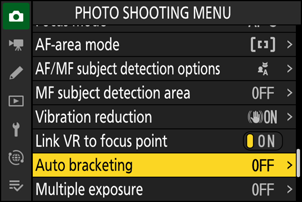
-
Selecteer [ WB-bracketing ] voor [ Auto-bracketing instellen ].
De opties [ Aantal opnamen ] en [ Verhogen ] worden weergegeven.
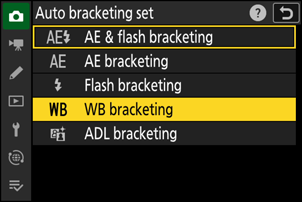
-
Kies het aantal opnamen in de bracketingreeks.
Markeer [ Aantal opnamen ] en druk op 4 of 2 om het aantal opnamen te kiezen.
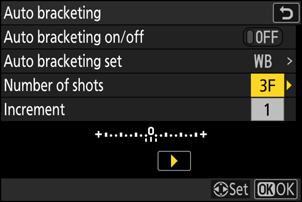
-
Selecteer een witbalansverhoging.
- Markeer [ Verhogen ] en druk op 4 of 2 om de stapgrootte voor de bracketing te kiezen.
- De grootte van de stapgrootte kan worden gekozen uit 1 (1 stap), 2 (2 stappen) of 3 (3 stappen).
- Elke stap komt overeen met 5 mired. Hogere “A”-waarden komen overeen met grotere hoeveelheden amber. Hogere “B”-waarden komen overeen met grotere hoeveelheden blauw.
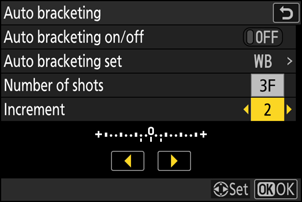
-
De bracketingprogramma's met een toename van 1 worden hieronder vermeld.
[ Aantal opnamen ] Indicator voor witbalansbracketing Aantal schoten Witbalansverhoging Beugelvolgorde 3F 
3 1 0/A1/B1 5F 
5 1 0/ A2 /A1/B1/ B2 7F 
7 1 0/A3/ A2 /A1/
B1/ B2 /B39F 
9 1 0/A4/A3/ A2 /A1/
B1/ B2 /B3/B4
-
Selecteer [ AAN ] voor [ Autobracketing aan/uit ].
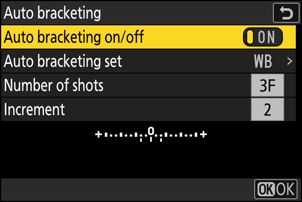
Als u [ AAN ] selecteert, wordt bracketing ingeschakeld en verschijnt er een pictogram in het opnamescherm.
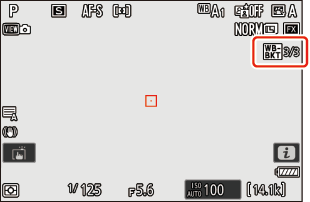
-
Foto's maken.
- Elke opname wordt verwerkt om het aantal kopieën te maken dat is opgegeven in het bracketingprogramma, en elke kopie heeft een andere witbalans.
- Wijzigingen aan de witbalans worden toegevoegd aan de witbalansaanpassing die is gemaakt met fijnafstelling van de witbalans.
- Als het aantal opnamen in het bracketingprogramma groter is dan het aantal resterende opnamen, wordt de ontspanknop uitgeschakeld. Het opnemen kan beginnen zodra er een nieuwe geheugenkaart is geplaatst.
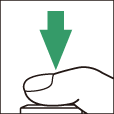
Beperkingen voor witbalansbracketing
Witbalansbracketing is niet beschikbaar bij beeldkwaliteitsinstellingen NEF ( RAW ) of NEF ( RAW ) + JPEG /HEIF.
- Witbalansbracketing heeft alleen invloed op de kleurtemperatuur (de amber-blauwe as in de weergave voor fijnafstelling van de witbalans). Er worden geen aanpassingen gemaakt op de groen-magenta-as.
- Als de camera wordt uitgeschakeld terwijl het toegangslampje voor de geheugenkaart brandt, wordt de camera pas uitgeschakeld nadat alle foto's in de reeks zijn opgenomen.
- In de zelfontspannermodus wordt het aantal kopieën dat is opgegeven in het witbalansbracketingprogramma gemaakt telkens wanneer de sluiter wordt ontspannen, ongeacht de optie die is geselecteerd voor Persoonlijke instelling c2 [ Zelfontspanner ] > [ Aantal opnamen ].
Bracketing annuleren
Om bracketing te annuleren, selecteert u [ OFF ] voor [ Auto Bracketing ] > [ Auto Bracketing aan/uit ] in het foto-opnamemenu.
ADL-bracketing
-
Markeer [ Auto Bracketing ] in het foto-opnamemenu en druk op 2 .
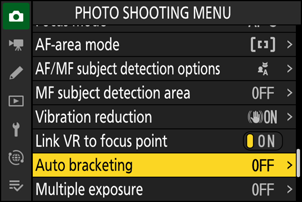
-
Selecteer [ ADL-bracketing ] voor [ Auto-bracketing instellen ].
De opties [ Aantal opnamen ] en [ Aantal ] worden weergegeven.
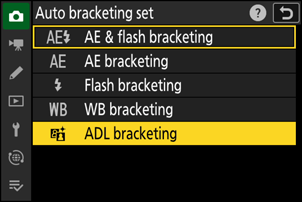
-
Kies het aantal opnamen in de bracketingreeks.
- Markeer [ Aantal opnamen ] en druk op 4 of 2 om het aantal opnamen te kiezen.
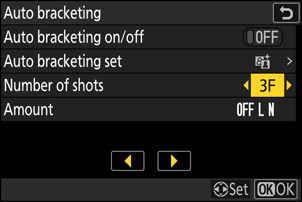
-
Het aantal opnamen bepaalt de reeks opnames:
Aantal schoten Bracketing-volgorde 2 Uit → Waarde geselecteerd in stap 4 3 Uit → Laag → Normaal 4 Uit → Laag → Normaal → Hoog 5 Uit → Laag → Normaal → Hoog → Extra hoog - Als u meer dan twee opnamen hebt gekozen, gaat u verder met stap 5.
-
Kies de hoeveelheid Actieve D-Lighting.
- Markeer [ Hoeveelheid ] en druk op 4 of 2 om de instelling Actieve D-Lighting voor de tweede opname te kiezen wanneer het aantal opnamen in de bracketingreeks 2 is.
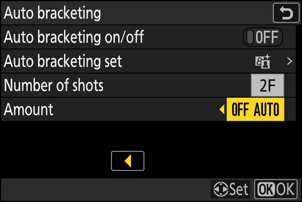
-
De reeks belichtingsreeksen varieert als volgt afhankelijk van de hoeveelheid actieve D-Lighting:
Hoeveelheid Bracketing-volgorde [ UIT L ] Uit → Laag [ UIT N ] Uit → Normaal [ UIT H ] Uit → Hoog [ UIT H+ ] Uit → Extra hoog [ UIT AUTOMATISCH ] Uit → Automatisch
-
Selecteer [ AAN ] voor [ Autobracketing aan/uit ].
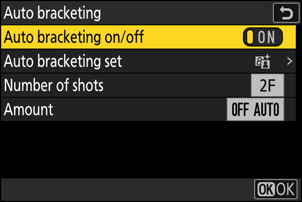
Als u [ AAN ] selecteert, wordt bracketing ingeschakeld en verschijnt er een pictogram in het opnamescherm.
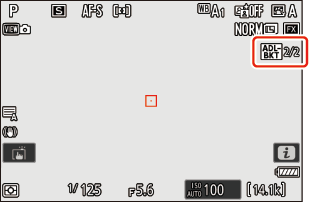
-
Foto's maken.
- Neem het aantal foto's in het bracketingprogramma.
- Terwijl bracketing actief is, toont het opnamescherm een ADL-bracketingpictogram en het aantal resterende opnamen in de bracketingreeks. Na elke opname wordt het resterende aantal opnames met één verminderd.
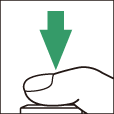
- In de continue ontspanstanden wordt de opname gepauzeerd nadat het aantal opnamen dat is opgegeven in het bracketingprogramma is gemaakt. De opname wordt hervat de volgende keer dat de ontspanknop wordt ingedrukt.
- Als de camera wordt uitgeschakeld voordat alle opnamen in de reeks zijn gemaakt, wordt de bracketing hervat vanaf de eerste opname in de reeks wanneer de camera wordt ingeschakeld.
- In de zelfontspannermodus wordt het aantal exemplaren geselecteerd voor [ Autobracketing ] > [ Aantal opnamen ] gemaakt elke keer dat de sluiter wordt ontspannen, ongeacht de optie die is geselecteerd voor Persoonlijke instelling c2 [ Zelfontspanner ] > [ Aantal schoten ].
Bracketing annuleren
Om bracketing te annuleren, selecteert u [ OFF ] voor [ Auto Bracketing ] > [ Auto Bracketing aan/uit ] in het foto-opnamemenu.

